openEuler操作系统的安装及免密远程连接(超详细版)
发布时间:2024年01月23日
一、下载地址
注意:可以先注册华为账号,注册后可享1倍加速
mirrors.huaweicloud.com/openeuler/openEuler-22.03-LTS-SP3/ISO/x86_64/
二、创建虚拟机步骤
①选择自定义

② 根据自己的VMware选择版本

③选择稍后安装操作系统
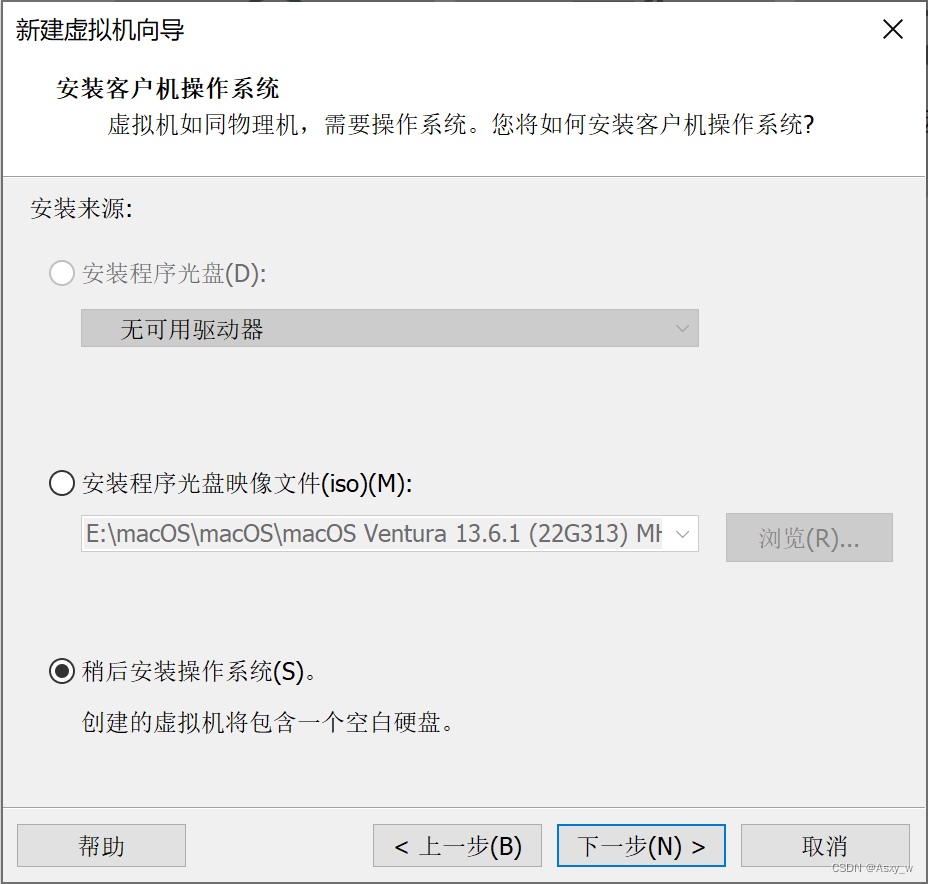
④没有openEuler可以选择CentOs 8 64位

⑤ 选择虚拟机所在路径以及为虚拟机重命名

⑥对处理器进行配置根据实际情况选择对应的数量

⑦为虚拟机分配内存,同样也根据实际情况
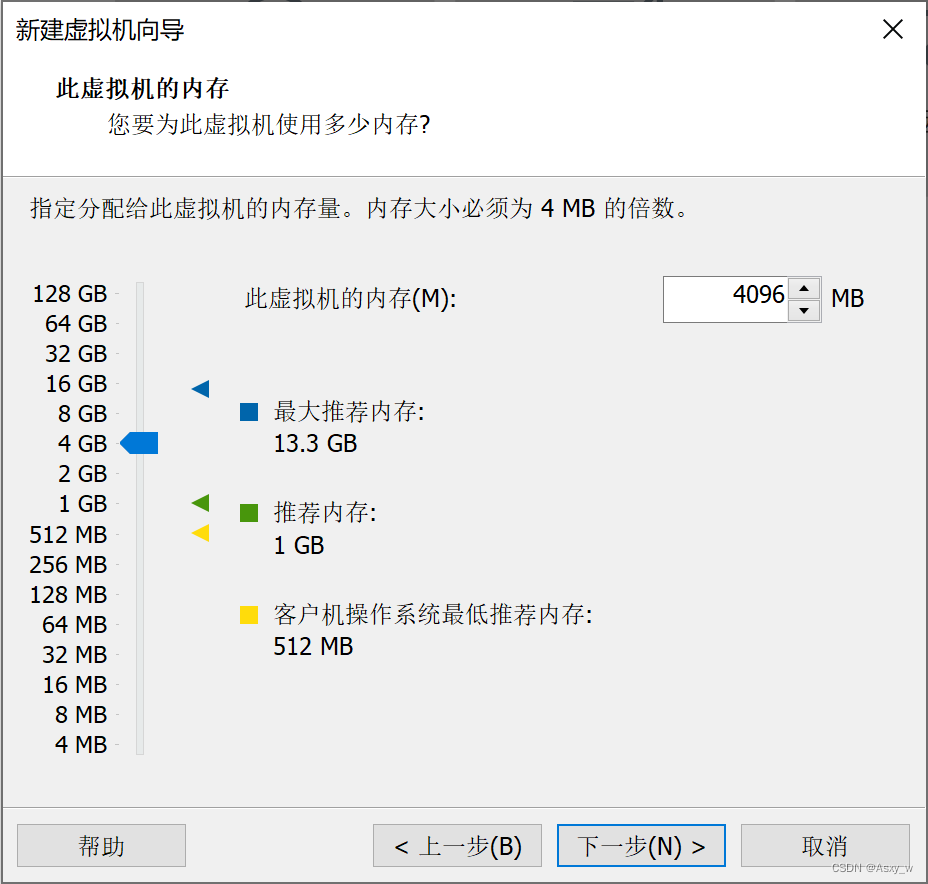
⑧网络类型默认选择NAT

⑨默认选择推荐



⑩磁盘大小根据实际情况分配,选项勾选第二个,含义是虚拟机实际用多少就是多少

①①默认最后点击完成即可

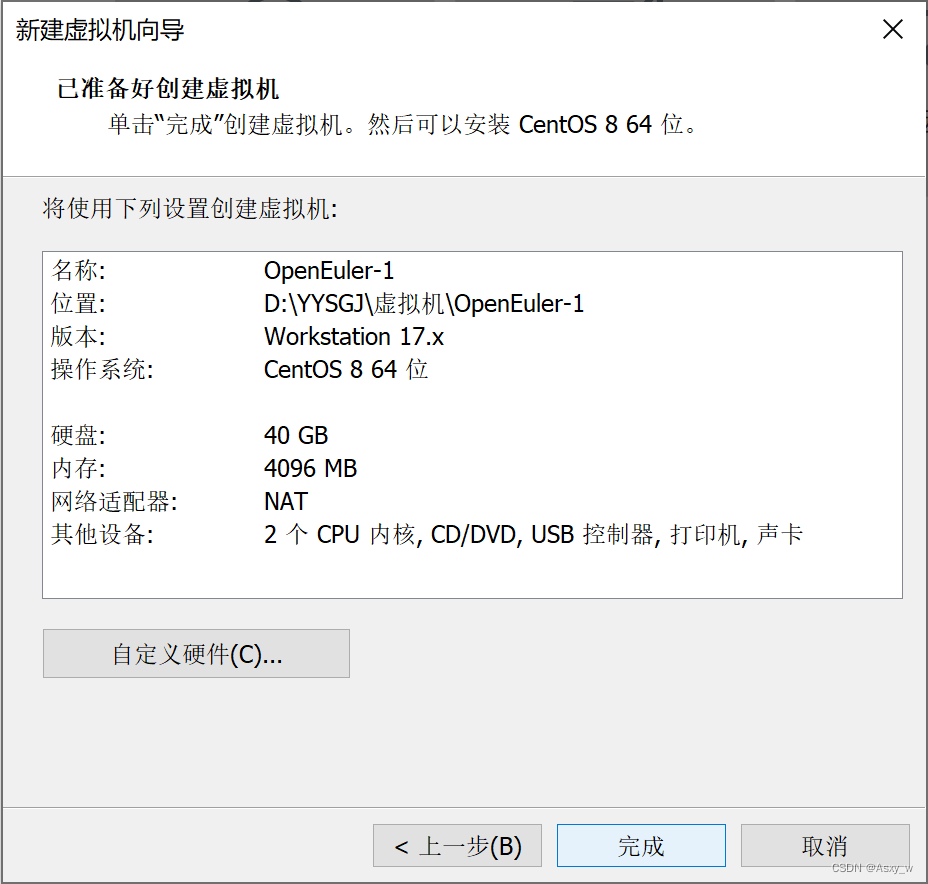
①②编辑网络适配器

三、安装openEuler步骤
①选择第一个Install开头

②最好选择英文,提前适应

③其他选项都为默认,设置Installation Destination,选择自动分配


④设置密码

⑤等待安装完成即可

四、远程连接
①打开MobaXterm,点击Session进入如下界面

②点击SSH进行远程连接,先点击下图中横线画出的选项

③点击New进行设置密码(勾选Ask选项)

④第一个Name是指这个钥匙的名字自定义,第二个Username就是用户名,第三个Password是指登录用户的密码
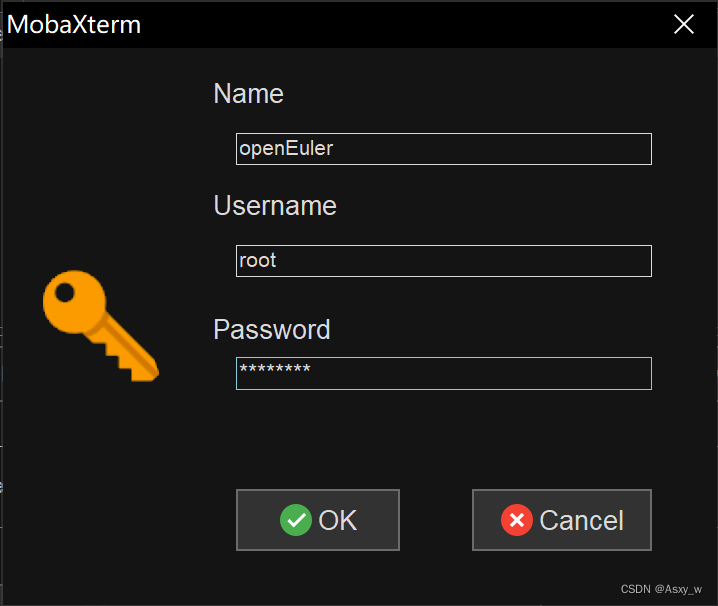
⑤设置完成回到刚进入界面,Remote host是IP地址,Specify username指定用户(注意:一定要勾选Specify username选项)
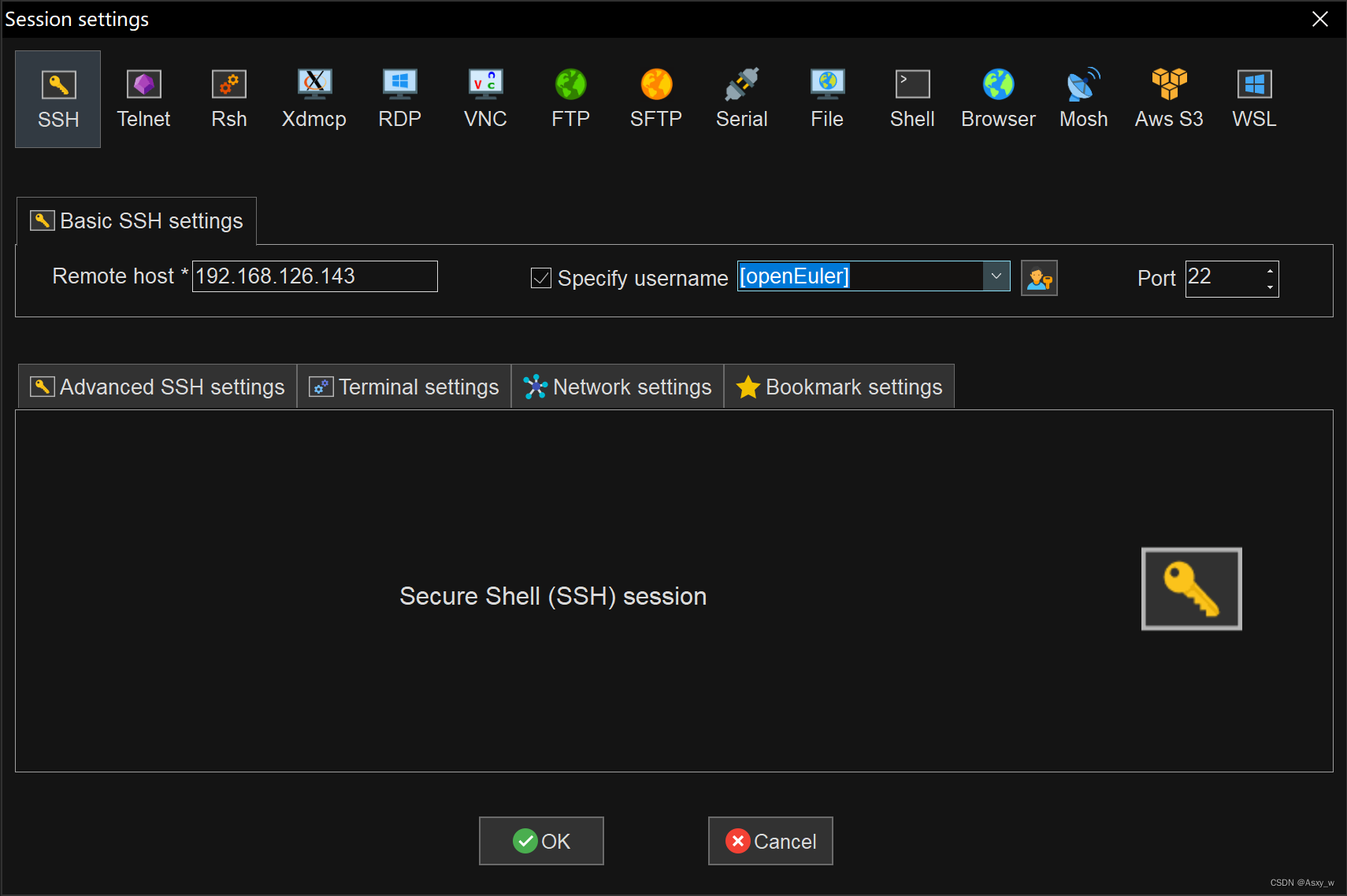
?⑥点击OK完成设置,进行测试
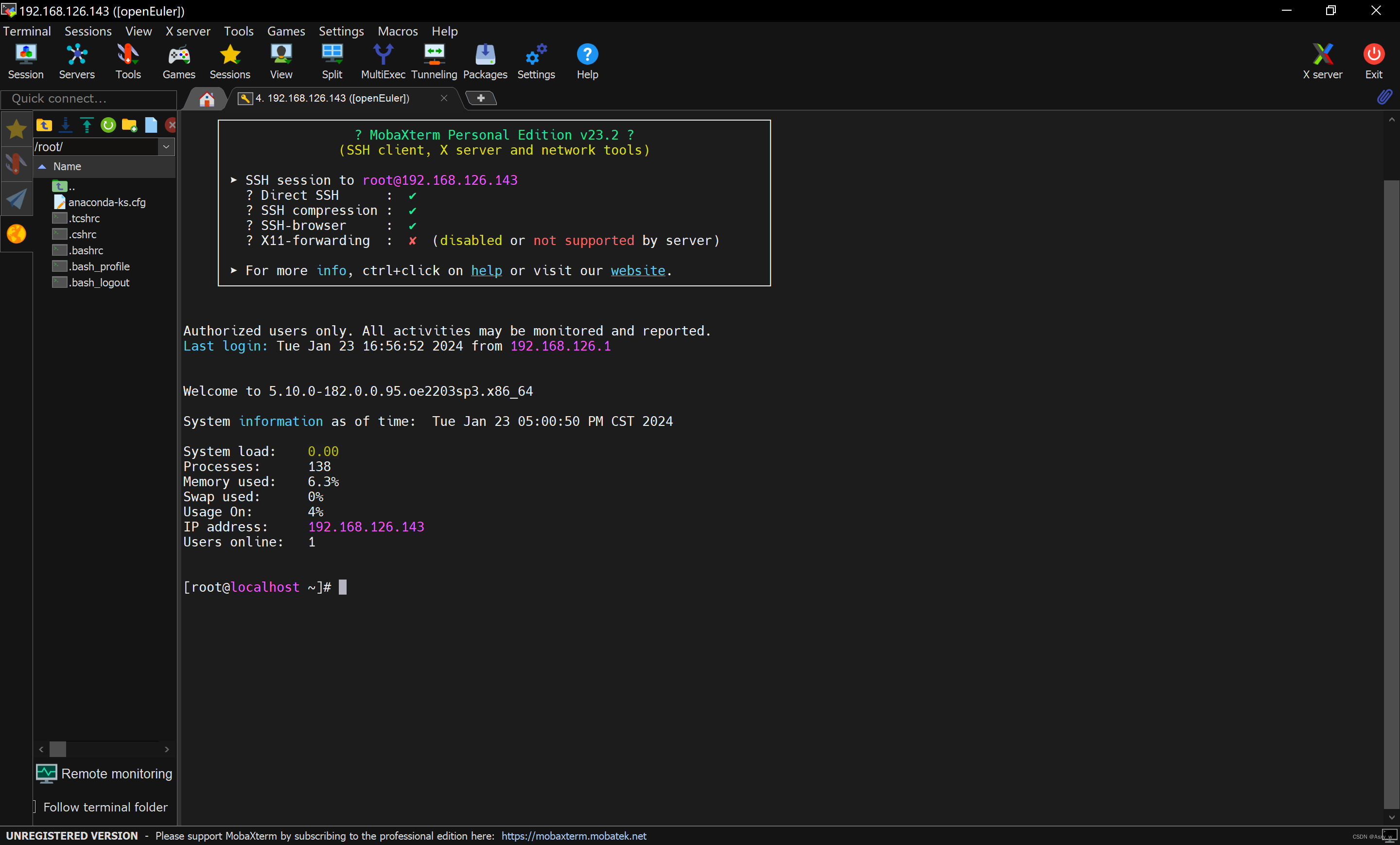
文章来源:https://blog.csdn.net/2201_75581284/article/details/135765965
本文来自互联网用户投稿,该文观点仅代表作者本人,不代表本站立场。本站仅提供信息存储空间服务,不拥有所有权,不承担相关法律责任。 如若内容造成侵权/违法违规/事实不符,请联系我的编程经验分享网邮箱:chenni525@qq.com进行投诉反馈,一经查实,立即删除!
本文来自互联网用户投稿,该文观点仅代表作者本人,不代表本站立场。本站仅提供信息存储空间服务,不拥有所有权,不承担相关法律责任。 如若内容造成侵权/违法违规/事实不符,请联系我的编程经验分享网邮箱:chenni525@qq.com进行投诉反馈,一经查实,立即删除!
最新文章
- Python教程
- 深入理解 MySQL 中的 HAVING 关键字和聚合函数
- Qt之QChar编码(1)
- MyBatis入门基础篇
- 用Python脚本实现FFmpeg批量转换
- Pyspark 安装(Mac M2版)
- Linux中使用HTTP协议进行Web服务的示例
- EasyExcel的追加写入(新增POI、CSV)
- ios 定位样式异常(定位css显示有问题)
- 博客论坛OpenList 的前端html模板推荐
- 人员安全管理
- SVN迁移至GitLab,并附带历史提交记录(二)
- 统信UOS_麒麟KYLINOS上使用Remmina远程Windows并传输文件
- 雪花代码-html版
- python通过Keep-Alive保持IP不变,向多个页面发出请求,通过多线程实现并发控制